اجعل شريط المهام يختفي تلقائيًا في نظام التشغيل Windows 10
شريط المهام هو عنصر واجهة المستخدم الكلاسيكي في Windows. تم تقديمه لأول مرة في Windows 95 ، وهو موجود في جميع إصدارات Windows التي تم إصدارها بعده. الفكرة الرئيسية وراء شريط المهام هي توفير أداة مفيدة لإظهار جميع التطبيقات قيد التشغيل وفتح النوافذ كمهام والتبديل بينها بسرعة. في هذه المقالة ، سنرى كيفية جعل شريط المهام يختفي تلقائيًا في Windows 10 من أجل ترك مساحة أكبر للنوافذ المفتوحة وإخفاء مهامك عن الأشخاص الآخرين الذين يشاهدون شاشتك.
الإعلانات
في نظام التشغيل Windows 10 ، قد يحتوي شريط المهام على زر قائمة ابدأ ، ملف مربع البحث أو Cortana، ال عرض المهمة زر علبة النظام وأشرطة الأدوات المختلفة التي أنشأها المستخدم أو تطبيقات الطرف الثالث. على سبيل المثال ، يمكنك إضافة الخير القديم شريط التشغيل السريع إلى شريط المهام الخاص بك.
يسمح Windows 10 بإخفاء شريط المهام تلقائيًا ما لم يكن ذلك مطلوبًا. عندما يتم إخفاؤها تلقائيًا ، يمكن أن تشغل النوافذ المكبرة المكان المخصص لشريط المهام ، لذلك ، عموديًا ، يتوفر الحد الأقصى من مساحة الشاشة. يمكن أن يكون هذا مفيدًا عند التعامل مع مستندات كبيرة أو صور عالية الدقة. أيضًا ، عندما يكون شريط المهام مخفيًا ، لا يستطيع المتفرجون رؤية التطبيقات التي فتحتها حاليًا.
هذا هو شريط المهام الافتراضي في نظام التشغيل Windows 10.

توضح الصورة التالية شريط المهام المخفي.
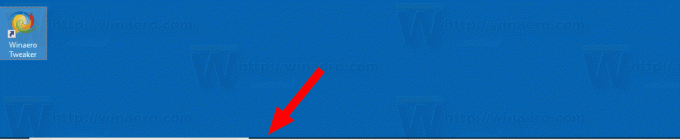
لجعل شريط المهام المخفي يظهر مرة أخرى على الشاشة ، يمكنك إما تحريك مؤشر الماوس إلى حافة ملف الشاشة حيث يوجد شريط المهام ، أو اضغط على مفتاحي Win + T ، أو اسحب للداخل من حافة الشاشة على شاشة تعمل باللمس جهاز.
لإخفاء شريط المهام تلقائيًا في نظام التشغيل Windows 10، قم بما يلي.
- افتح إعدادات.
- انتقل إلى التخصيص - شريط المهام.
- على اليمين ، قم بتشغيل الخيار إخفاء شريط المهام تلقائيًا في وضع سطح المكتب. قم بتمكينه لتنشيط الإخفاء التلقائي لشريط المهام.
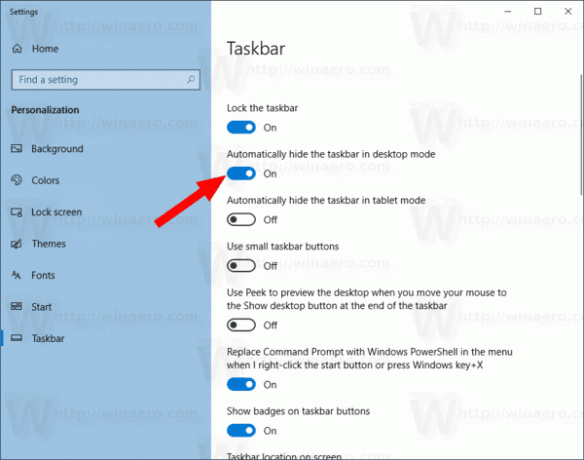
- ستدخل التغييرات حيز التنفيذ على الفور.
انتهيت.
تلميح: بدءًا من إصدار Windows 14328 ، من الممكن إخفاء شريط المهام تلقائيًا في وضع الكمبيوتر اللوحي. انظر المقال اجعل شريط المهام يخفي تلقائيًا في وضع الكمبيوتر اللوحي في نظام التشغيل Windows 10.
بدلاً من ذلك ، يمكنك تطبيق قرص التسجيل لجعل شريط المهام يختفي تلقائيًا في وضع سطح المكتب.
هنا كيف يمكن القيام بذلك.
اجعل شريط المهام يخفي تلقائيًا باستخدام قرص التسجيل
- افتح ال تطبيق محرر التسجيل.
- انتقل إلى مفتاح التسجيل التالي.
HKEY_CURRENT_USER \ SOFTWARE \ Microsoft \ Windows \ CurrentVersion \ Explorer \ StuckRects3
تعرف على كيفية الانتقال إلى مفتاح التسجيل بنقرة واحدة.
- على اليسار ، قم بتعديل القيمة الثنائية (REG_BINARY) إعدادات. عيّن أول زوج من الأرقام في الصف الثاني على 03 لإخفاء شريط المهام تلقائيًا. قم بتغيير هذه القيمة إلى 02 لتعطيلها.
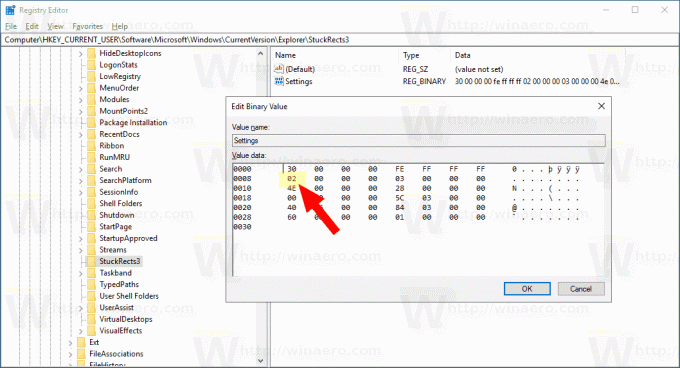
- لجعل التغييرات التي تم إجراؤها بواسطة قرص التسجيل سارية المفعول ، إعادة تشغيل قذيفة Explorer.
هذا كل شيء.


